怎么清理c盘的垃圾文件
1、点击功能大全
进入360安全卫士,点击功能大全图标。

2、点击系统盘瘦身
下拉页面点击系统盘瘦身功能。

3、扫描文件
在弹出的页面中会自动扫描c盘中的垃圾文件。
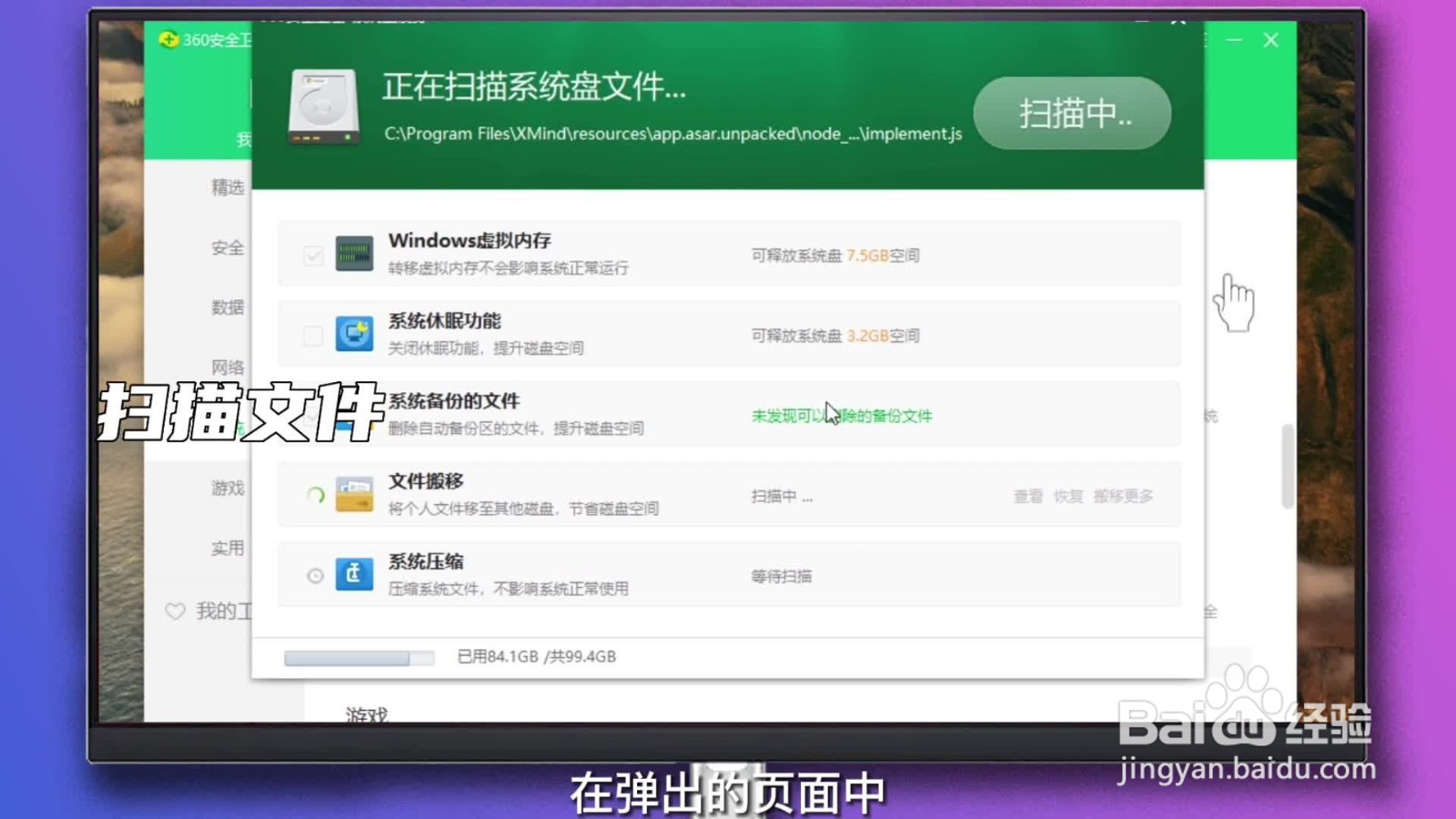
4、清理文件
点击立即瘦身即可清理c盘垃圾。

1、右键C盘
进入此电脑,右键点击C盘。
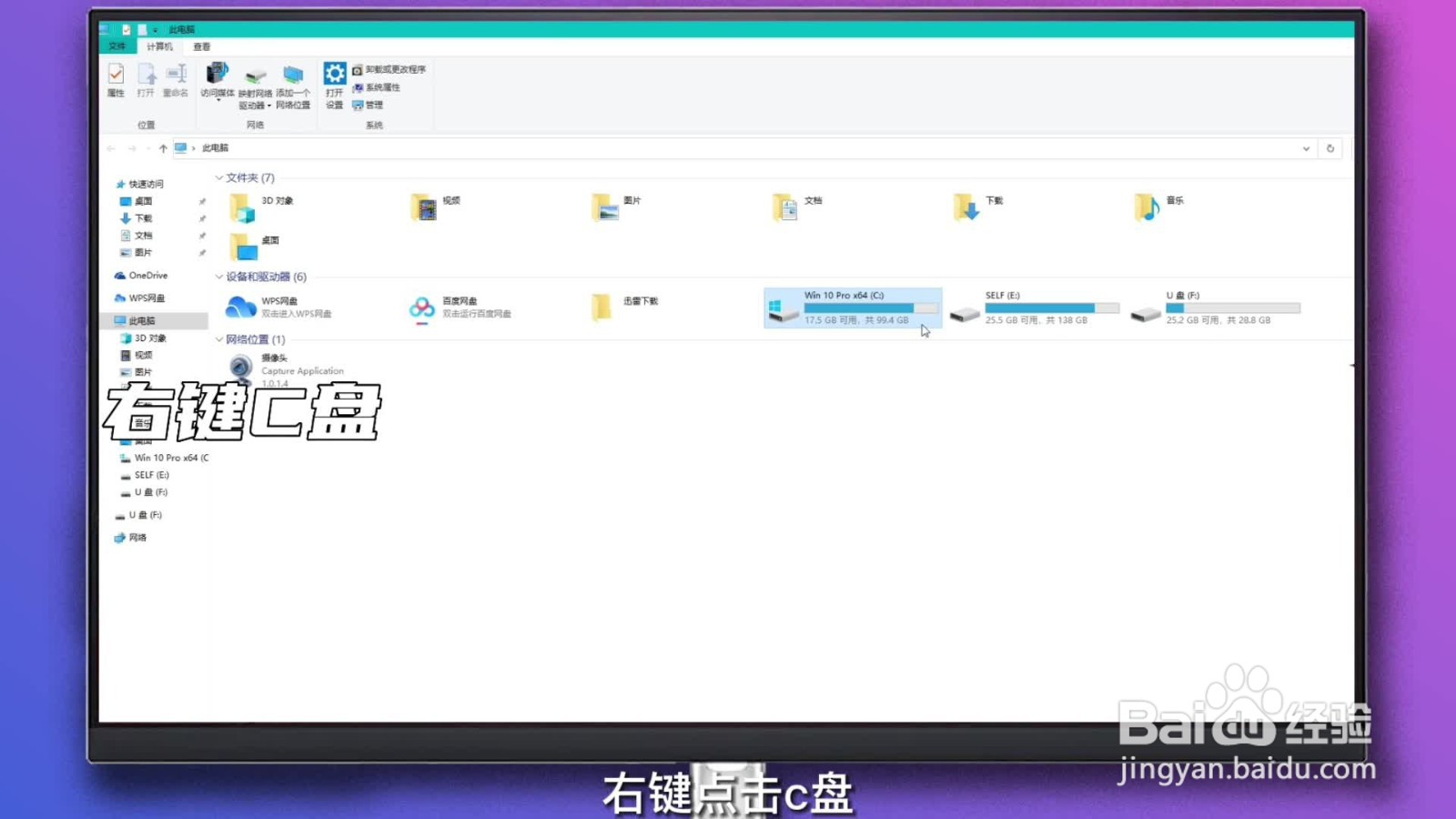
2、点击属性
在弹出的选项框中点击属性。
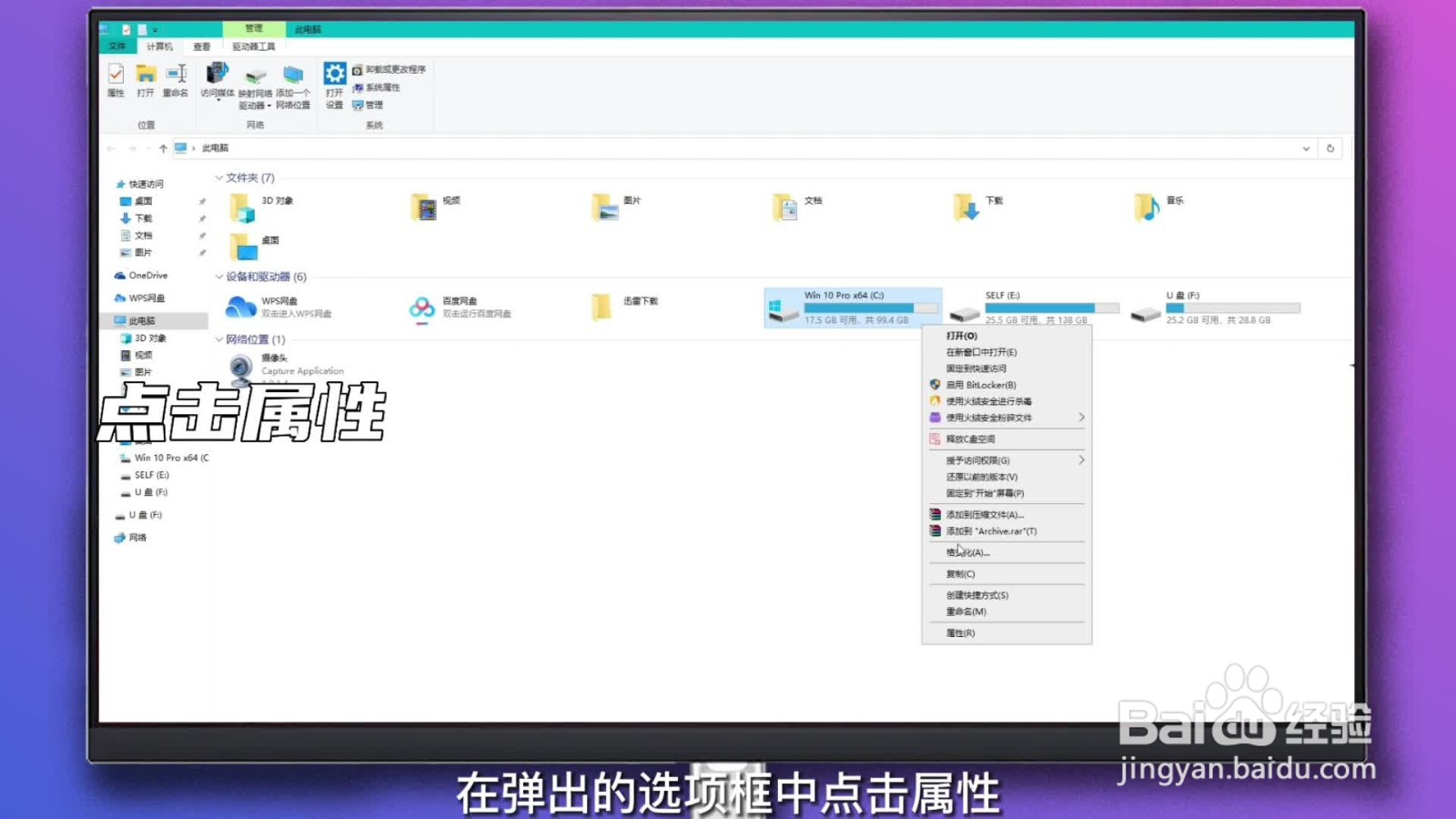
3、点击磁盘清理
在选项框中点击磁盘清理选项。
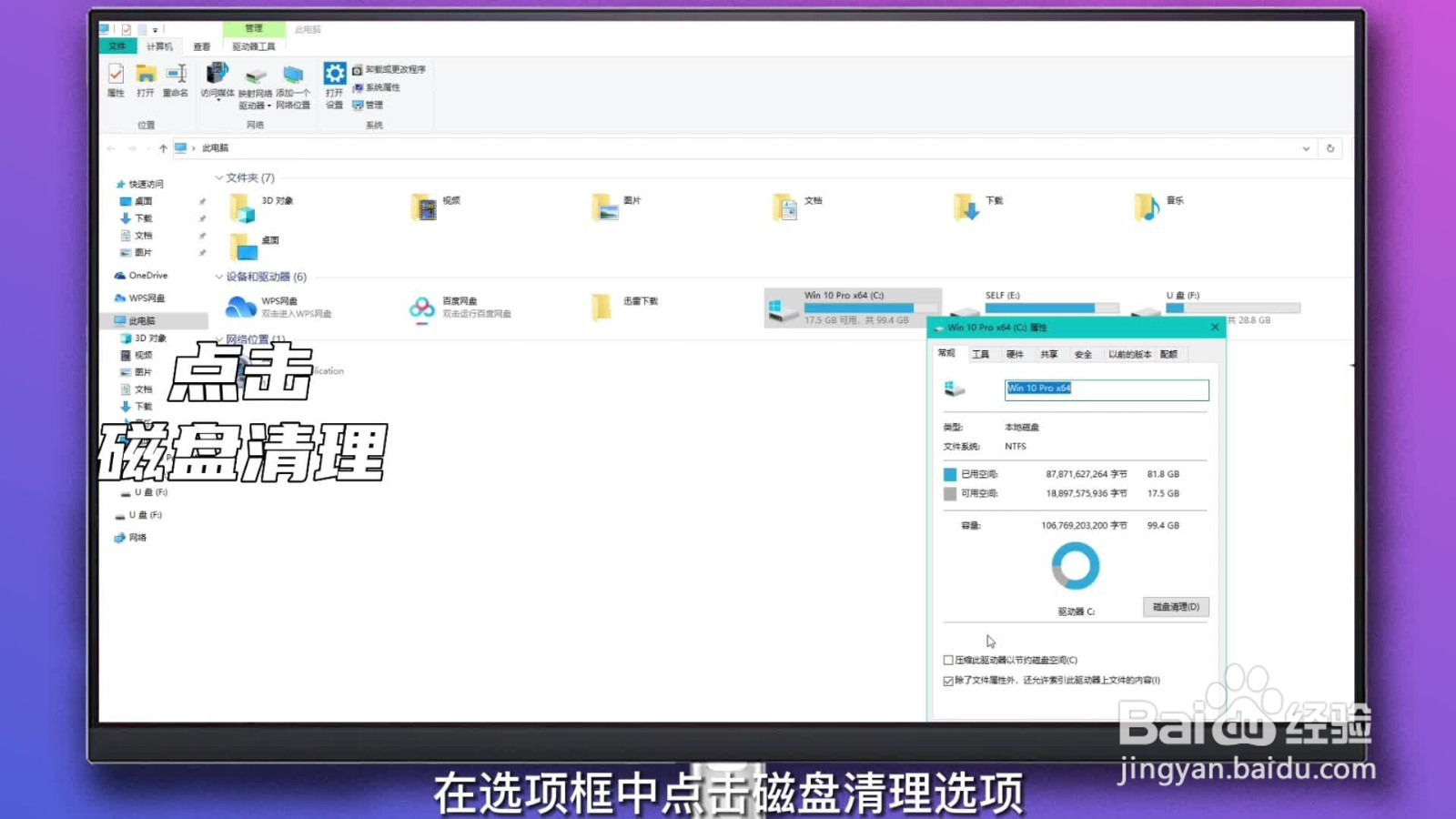
4、清理垃圾
选择弹出选框中的文件,点击确定即可。
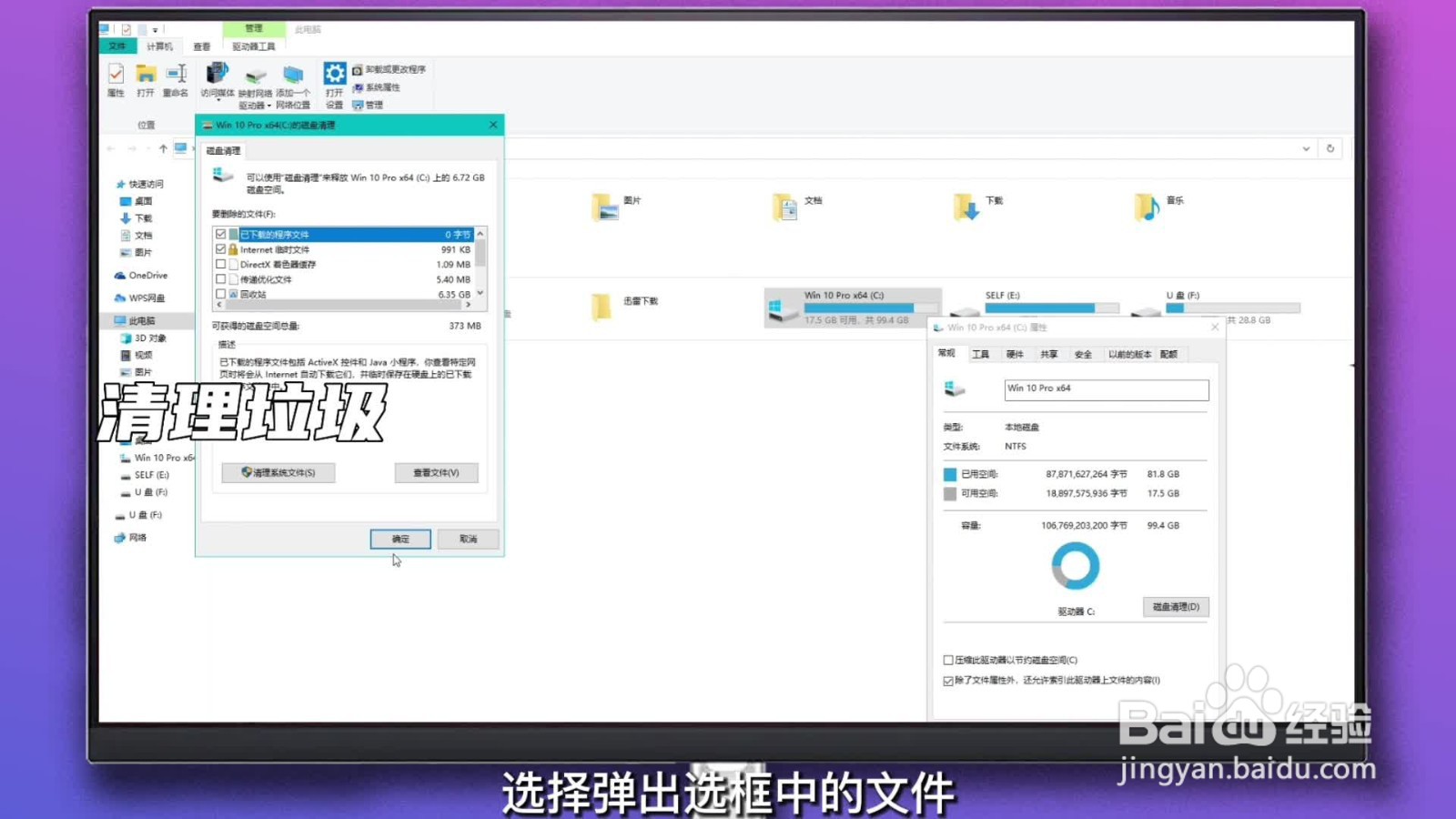
1、点击设置
点击电脑左下角的开始菜单,选择设置。
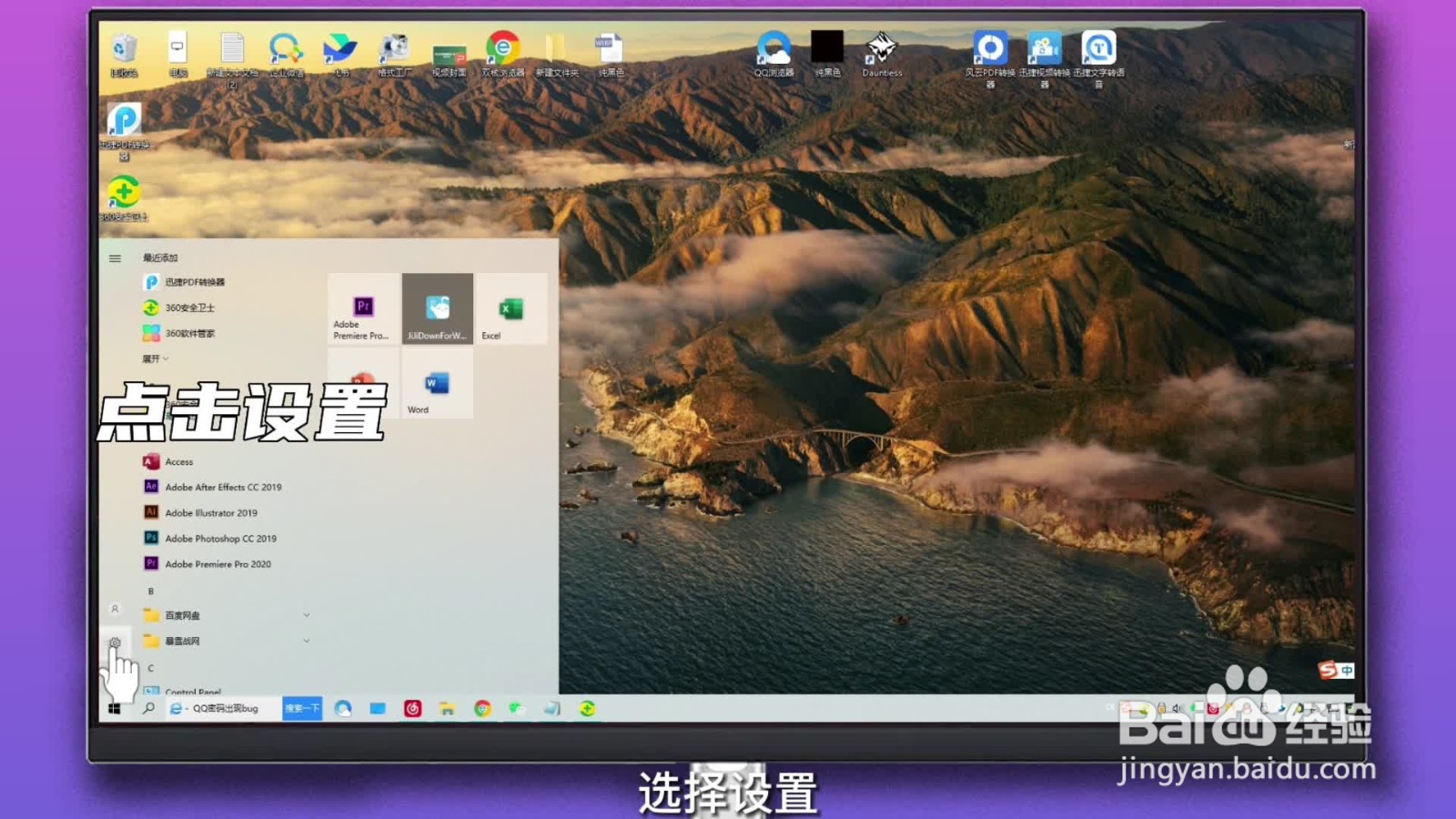
2、点击系统
在弹出的页面中点击系统功能。
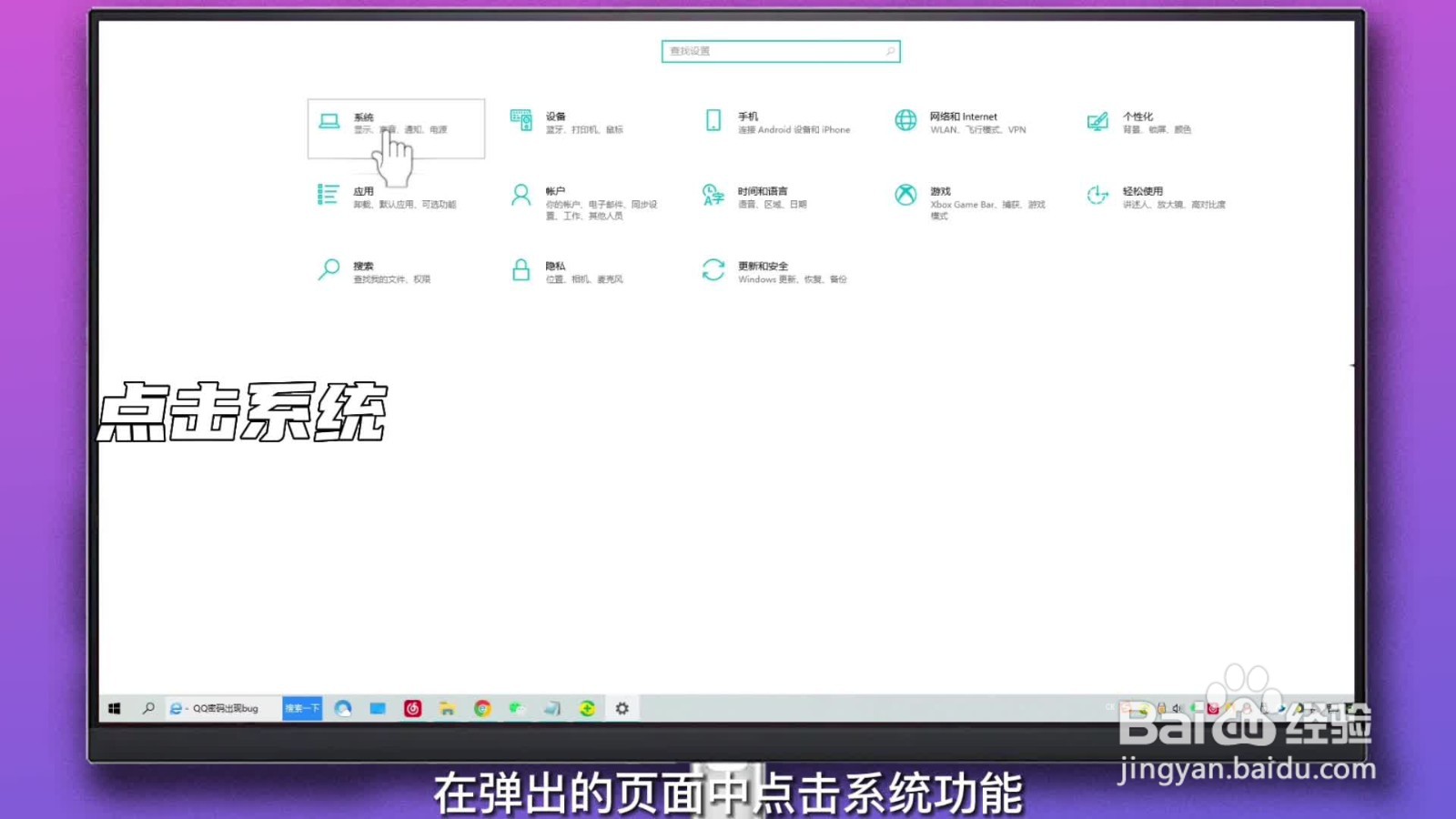
3、点击存储
在弹出的页面中点击存储功能。
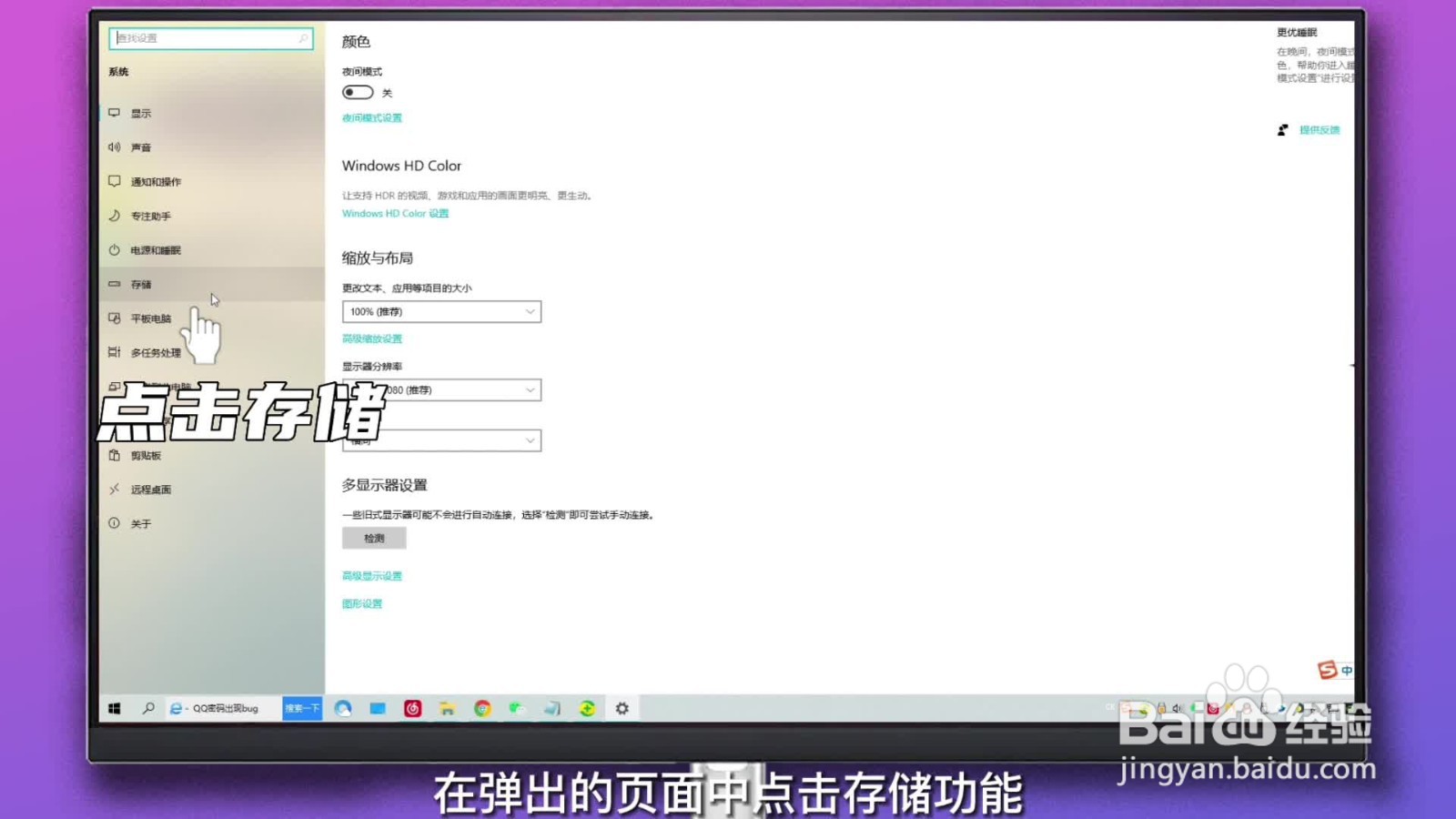
4、点击临时文件
在右方选择临时文件选项。
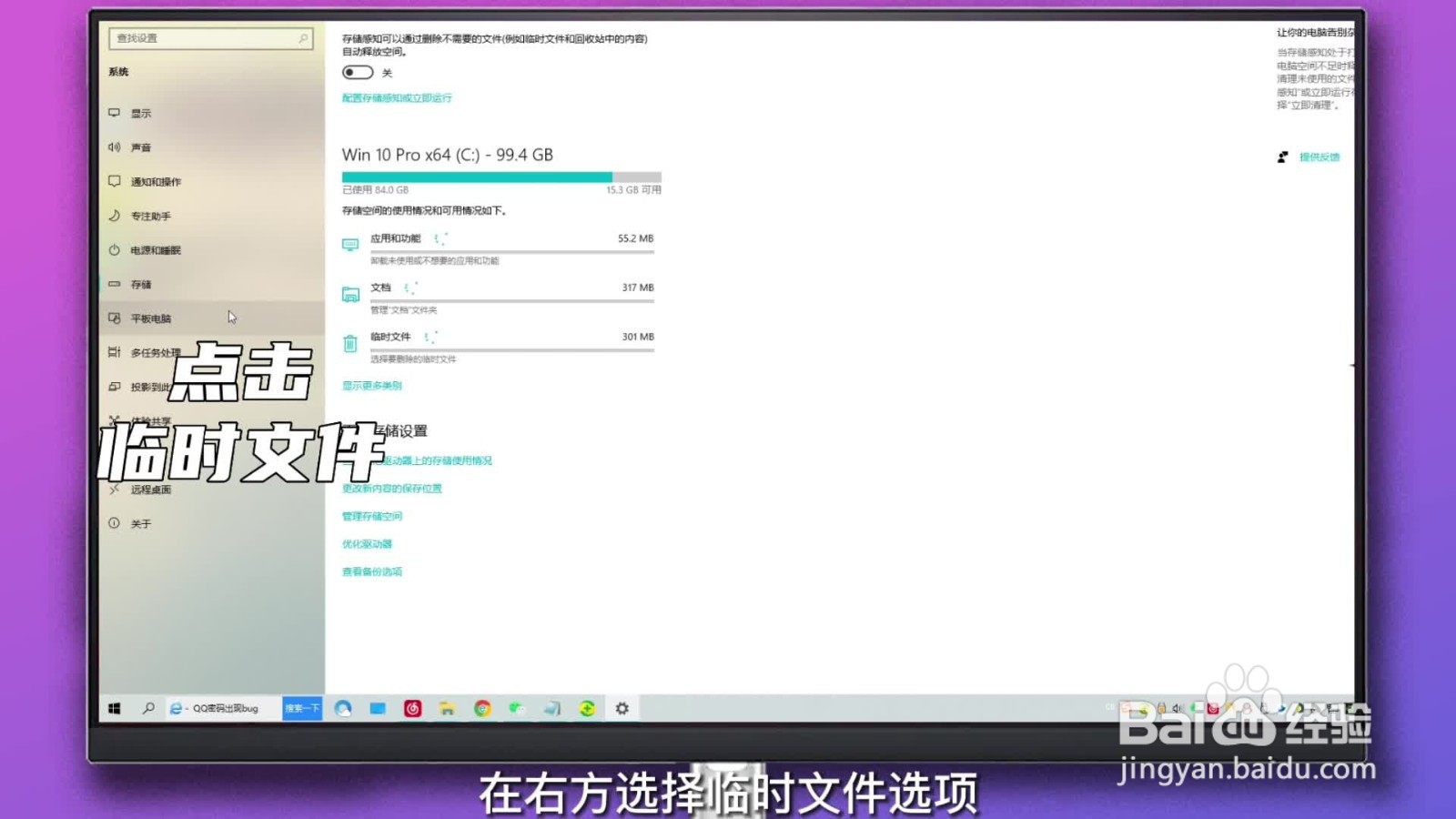
5、删除文件
在弹出的页面中勾选文件点击删除即可。
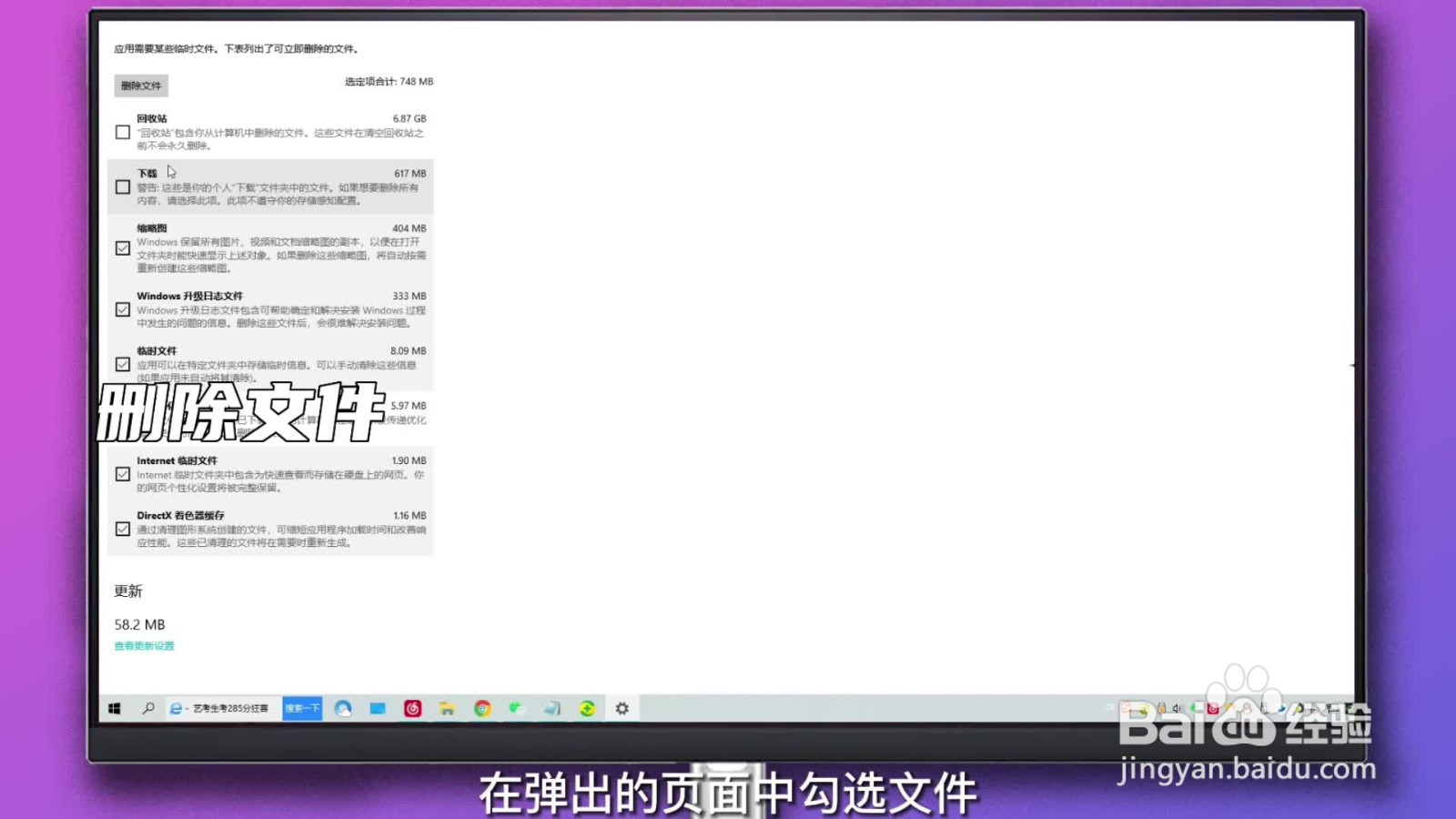
声明:本网站引用、摘录或转载内容仅供网站访问者交流或参考,不代表本站立场,如存在版权或非法内容,请联系站长删除,联系邮箱:site.kefu@qq.com。
阅读量:41
阅读量:85
阅读量:76
阅读量:32
阅读量:118